第二部分 讓水泡動起來,創建合成文件MAIN
步驟1、選擇主菜單Composition->New Composition命令,設置參數如圖12所示。
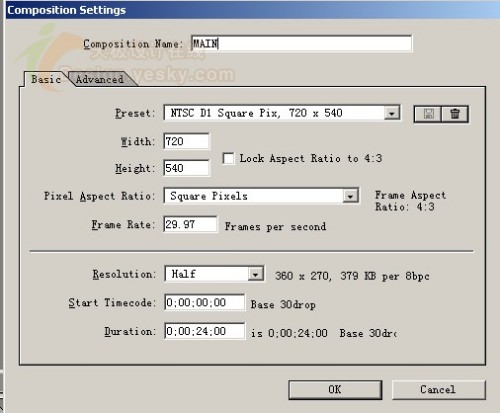
圖14
步驟2、把合成文件bubble拖入MAIN合成文件,設置如圖14。
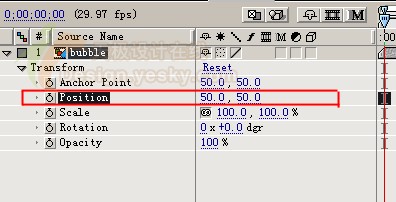
圖15
步驟3、創建漸變背景,新建層background,如圖16所示。
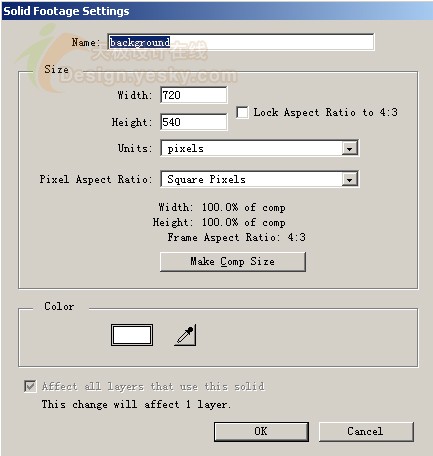
圖16
給background層添加Effect->Render->Ramp(漸變),分別設置Start color(起始色)為#487CBE;End Color(結束色)為#60C9FF。
步驟4、為了讓水泡能漂浮動起來,我們引入著名的Trapcode的Particle(粒子)特效,它可以很方便地控制粒子運動的模式,很適于實現禮花、水泡、火焰等粒子的噴射、漂浮等運動特效。
Trapcode的Particle(粒子)中除內置許多粒子形態外,還可以實現個性化粒子功能。在該實例中,我們把在第一部分中設計的水泡做為 Particle特效的個性化粒子,通過對個性化粒子的設置,從而實現水泡的漂浮運動。
創建particles層,大小及設置同層background。引入Trapcode->Particle特效,Particle的設置內容比較多,包括Emiter(發射器)、Particle(粒子)、Physice(物理)等等。我們分別介紹。
1、Emiter(發射器)組的設置如圖17所示。
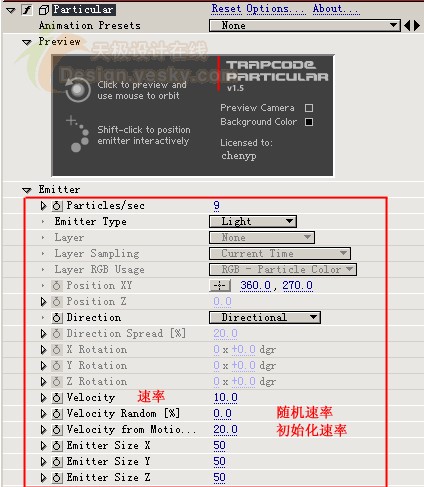
圖17
Particles/sec(粒子/秒):控制每秒能產生的粒子數量;
EmitterType:發射器的類型;
Direction(方向):控制粒子初始運動方向,也就是發射器發射粒子的方向。
推薦設計

優秀海報設計精選集(8)海報設計2022-09-23

充滿自然光線!32平米精致裝修設計2022-08-14

親愛的圖書館 | VERSE雜誌版版式設計2022-07-11

生活,就該這麼愛!2022天海報設計2022-06-02
最新文章

3ds Max實例教程:模擬實多媒體教程2010-08-13

3ds MAX建模實例教程:制多媒體教程2010-07-11

3ds Max教程:利用Box制作多媒體教程2010-07-11

3ds Max建模基礎教程:衛多媒體教程2010-07-11








